Файл: Правила выполнения и проведения лабораторных работ 5 Критерии оценки лабораторных работ 5.docx
ВУЗ: Не указан
Категория: Не указан
Дисциплина: Не указана
Добавлен: 03.02.2024
Просмотров: 3585
Скачиваний: 3
СОДЕРЖАНИЕ
V. ТЕМАТИКА ЛАБОРАТОРНЫХ РАБОТ И ЗАДАНИЯ К НИМ
Часть 1: Создание сети и настройка базовых параметров устройств
Часть 2: Настройка сетей VLAN, native VLAN и транковых каналов
Часть 3: Настройка корневого моста и проверка сходимости PVST+
Часть 4: Настройка Rapid PVST+, PortFast, BPDU Guard и проверка сходимости
Часть 1: Создание сети и настройка базовых параметров устройств
Часть 2: Настройка сетей VLAN, native VLAN и транковых каналов
Часть 3: Настройка корневого моста и проверка сходимости PVST+
Часть 4: Настройка Rapid PVST+, PortFast, BPDU Guard и проверка сходимости
Часть 1: Построение сети и проверка соединения
Часть 2: Настройка обеспечения избыточности на первом хопе с помощью HSRP
________________________________________________
________________________________________________
Часть 3: Настройка обеспечения избыточности на первом хопе с помощью GLBP
________________________________________________
________________________________________________
Сводная таблица интерфейсов маршрутизаторов
Часть 1: Создание сети и настройка основных параметров устройства
Часть 2: Определение корневого моста
Часть 3: Наблюдение за процессом выбора протоколом STP порта, исходя из стоимости портов
S1(config)# interface f0/2 S1(config-if)# spanning-tree cost 18
S1(config)# interface f0/2 S1(config-if)# no spanning-tree cost 18
Часть 4: Наблюдение за процессом выбора протоколом STP порта, исходя из приоритета портов
Часть 1: Построение сети и проверка связи
Часть 2: Настройка обеспечения избыточности на первом хопе с помощью VRRP
Часть 1: Настройка протокола LACP
Часть 1: Построение сети и загрузка конфигураций устройств
Часть 1: Настройка основных параметров коммутатора
Часть 2: Настройка протокола PAgP
Часть 3: Настройка протокола LACP
Настройки маршрутизатора Linksys
Часть 1: Настройка основных параметров маршрутизатора Linksys EA Series
Часть 2: Защита беспроводной сети
Часть 3: Изучение дополнительных функций на маршрутизаторе Lynksys серии EA
Часть 4: Подключение клиента беспроводной сети
Часть 1: Построение сети и настройка базовых параметров устройства
Часть 2: Настройка и проверка маршрутизации OSPF
Часть 3: Изменение значения ID маршрутизатора
Часть 4: Настройка пассивных интерфейсов OSPF
Часть 5: Изменение метрик OSPF
Часть 1: Создание сети и настройка базовых параметров устройств
Часть 2: Настройка и проверка маршрутизации OSPF
Часть 3: Изменение метрик OSPF
R1# show ip ospf interface brief
R1# show ip ospf interface brief
R1# show ip ospf interface brief
R1# show ip ospf interface brief
Часть 4: Настройка и распространение статического маршрута по умолчанию
R2(config)# router ospf 1 R2(config-router)# default-information originate
Часть 5: Настройка аутентификации на базе протокола OSPF
R1(config-if)# ip ospf authentication message-digest
R2# show ip ospf interface s0/0/0
R1(config)# interface s0/0/1 R1(config-if)# ip ospf message-digest-key 1 md5 MD5KEY
R3(config-if)# ip ospf message-digest-key 1 md5 MD5KEY
R2(config)# router ospf 1 R2(config-router)# area 0 authentication message-digest
Сводная таблица интерфейсов маршрутизаторов
Часть 1: Построение сети и загрузка конфигураций устройств
Часть 2: Поиск и устранение неполадок подключения уровня 3
Часть 3: Поиск и устранение неполадок в работе OSPFv2
Часть 4: Поиск и устранение неполадок в работе OSPFv3
Сводная таблица интерфейсов маршрутизаторов
Часть 1: Построение сети и загрузка конфигураций устройств
Часть 2: Поиск и устранение неполадок в работе OSPF
Сводная таблица интерфейсов маршрутизаторов
Часть 1: Создание сети и настройка базовых параметров устройств
Часть 2: Настройка сети OSPFv2 для нескольких областей
Часть 3: Настройка межобластных суммарных маршрутов
Сводная таблица интерфейсов маршрутизаторов
Часть 1: Создание сети и настройка базовых параметров устройств
Часть 2: Настройка маршрутизации OSPFv3 для нескольких областей
Часть 3: Настройка суммирования межобластных маршрутов
Сводная таблица интерфейсов маршрутизаторов
Часть 1: Построение сети и загрузка конфигураций устройств
Часть 2: Поиск и устранение неполадок подключения уровня 3
Часть 3: Поиск и устранение неполадок в работе OSPFv2
Часть 4: Поиск и устранение неполадок в работе OSPFv3
Сводная таблица интерфейсов маршрутизаторов
Часть 1: Базовая настройка устройств
Часть 2: Настройка инкапсуляции PPP
Часть 3: Настройка аутентификации CHAP PPP
Сводная таблица интерфейсов маршрутизаторов
Часть 1: Построение сети и загрузка настроек устройств
Часть 2: Поиск и устранение неполадок канального уровня
Часть 3: Поиск и устранение неполадок сетевого уровня
Сводная таблица интерфейсов маршрутизаторов
Часть 1: Построение сети и загрузка настроек устройств
Часть 2: Поиск и устранение неполадок на канальном уровне
Часть 3: Поиск и устранение неполадок сетевого уровня
Сводная таблица по интерфейсам маршрутизаторов
Часть 2: Настройка маршрутизатора интернет-провайдера ISP
Часть 1: Базовая настройка устройств
Часть 2: Настройка туннеля GRE
________________________________________________
________________________________________________
________________________________________________
Часть 3: Включение маршрутизации через туннель GRE
________________________________________________
________________________________________________
Сводная таблица интерфейсов маршрутизаторов
Часть 1: Базовая настройка устройств
Часть 2: Изучение инструментов мониторинга сети
Часть 3: Выберите средство мониторинга сети
Часть 1: Построение сети и базовая настройка устройств
Часть 2: Настройка диспетчера и агентов SNMP
Часть 3: Преобразование кодов OID с использованием Cisco SNMP Object Navigator
Сводная таблица интерфейсов маршрутизаторов
Часть 1: Построение сети и базовая настройка устройств
Часть 2: Настройка NetFlow на маршрутизаторе
Часть 3: Анализ NetFlow с помощью интерфейса командной строки
Часть 4: Изучение ПО сборщика данных и анализатора NetFlow
Сводная таблица интерфейсов маршрутизаторов
Часть 1: Построение сети и проверка связи
Часть 2: Настройка локальной функции SPAN и захват скопированного трафика с помощью ПО Wireshark
Сводная таблица по интерфейсам маршрутизаторов
Токопроводящие жилы, вводимые в плинты
№ Цвет первого Цвет второго провода группы провода пар в
Элементы штатной маркировки компонентов СКС
Принципы формирования маркирующих индексов
Цветовое кодирование элементов СКС
Система механической защиты и цветового кодирования "Data Safe Lock" RJ45
Часть 1: Построение сети и загрузка конфигураций устройств
Часть 2: устранение неполадок подключения уровня 3
Часть 3: устранение неполадок в работе OSPFv2
Шаг 1: (Дополнительно) Установите сервер Syslog.
Если сервер Syslog еще не установлен на компьютере, загрузите и установите последнюю версию сервера Syslog, например Tftpd32. Последнюю версию Tftpd32 можно найти по следующей ссылке: http://tftpd32.jounin.net/
Шаг 2: Запустите сервер Syslog на компьютере ПК B.
После запуска приложения Tftpd32 перейдите на вкладку Syslog server.
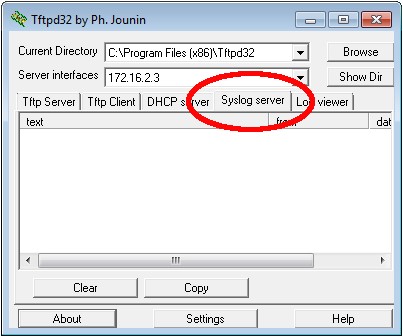
Шаг 3: Убедитесь, что на маршрутизаторе R2 включена служба меток времени.
С помощью команды show run проверьте, что служба меток времени включена для журналирования на маршрутизаторе R2.
R2# show run | include timestamp service timestamps debug datetime msec service timestamps log datetime msec
Если служба меток времени не включена, используйте следующую команду, чтобы включить её.
R2(config)# service timestamps log datetime msec
Шаг 4: Настройте R2 для сохранения сообщений журнала на сервере Syslog.
Настройте R2 для отправки сообщений Syslog на сервер Syslog — ПК B. IP-адрес сервера Syslog ПК B — 172.16.2.3.
R2(config)# logging host 172.16.2.3
Шаг 5: Выведите на экран параметры по умолчанию для журналирования.
Используйте команду show logging, чтобы вывести на экран параметры журналирования по умолчанию.
R2# show logging
Syslog logging: enabled (0 messages dropped, 2 messages rate-limited, 0 flushes, 0 overruns, xml disabled, filtering disabled) No Active Message Discriminator.
No Inactive Message Discriminator.
Console logging: level debugging, 47 messages logged, xml disabled, filtering disabled Monitor logging: level debugging, 0 messages logged, xml disabled, filtering disabled Buffer logging: level debugging, 47 messages logged, xml disabled, filtering disabled Exception Logging: size (4096 bytes)
Count and timestamp logging messages: disabled
Persistent logging: disabled
No active filter modules.
Trap logging: level informational, 49 message lines logged Logging to 172.16.2.3 (udp port 514, audit disabled, link up), 6 message lines logged,
0 message lines rate-limited, 0 message lines dropped-by-MD, xml disabled, sequence number disabled filtering disabled Logging Source-Interface: VRF Name:
Назовите IP-адрес сервера Syslog. ____________________________________
Какие протокол и порт использует сервер Syslog? ________________________________
Какой уровень сообщений настроен? ____________________________________
Шаг 6: Настройте и проверьте результат настройки уровней важности для журналирования на маршрутизаторе R2.
a. Используйте команду logging trap ? для определения доступности различных уровней ловушек. При настройке уровня сообщений, отправляемые на сервер Syslog, будут включать сообщения настроенного уровня и сообщение более низких уровней.
R2(config)# logging trap ?
<0-7> Logging severity level alerts Immediate action needed (severity=1) critical Critical conditions (severity=2) debugging Debugging messages (severity=7) emergencies System is unusable (severity=0) errors Error conditions (severity=3) informational Informational messages (severity=6) notifications Normal but significant conditions (severity=5) warnings Warning conditions (severity=4)
Если введена команда logging trap warnings, сообщения с какими уровнями важности будут регистрироваться?
____________________________________________________________________________________
-
Укажите уровень важности для журналирования равный 4.
R2(config)# logging trap warnings или
R2(config)# logging trap 4
-
Создайте интерфейс Loopback0 на маршрутизаторе R2 и просмотрите сообщения журнала как в окне терминала, так и в окне сервера Syslog на ПК B.
R2(config)# interface lo 0
R2(config-if)#
Jul 5 09:57:47.162: %LINK-3-UPDOWN: Interface Loopback0, changed state to up
Jul 5 09:57:48.162: %LINEPROTO-5-UPDOWN: Line protocol on Interface Loopback0, changed state to up
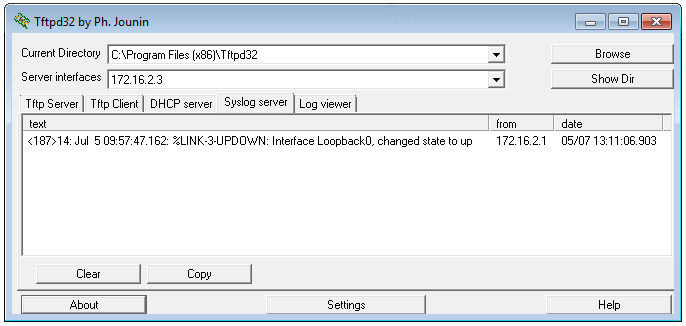
-
Удалите интерфейс Loopback 0 на маршрутизаторе R2 и просмотрите сообщения журнала.
R2(config-if)# no interface lo 0
R2(config)#
Jul 5 10:02:58.910: %LINK-5-CHANGED: Interface Loopback0, changed state to administratively down
Jul 5 10:02:59.910: %LINEPROTO-5-UPDOWN: Line protocol on Interface Loopback0, changed state to down
Отображаются ли какие-либо сообщения на сервере Syslog при выборе уровня серьёзности 4? Если какие-либо сообщения журнала отображаются, объясните, какие сообщения отображаются и почему.
_____________________________________________________________________________
-
Укажите уровень важности для журналирования равный 6.
R2(config)# logging trap informational или
R2(config)# logging trap 6
-
Удалите записи Syslog на ПК B. Нажмите кнопку Clear (Очистить) в диалоговом окне Tftpd32. -
Создайте интерфейс Loopback 1 на маршрутизаторе R2.
R2(config)# interface lo 1
Jul 5 10:05:46.650: %LINK-3-UPDOWN: Interface Loopback1, changed state to up
Jul 5 10:05:47.650: %LINEPROTO-5-UPDOWN: Line protocol on Interface Loopback1, changed state to up
-
Удалите интерфейс Loopback 1 с маршрутизатора R2.
R2(config-if)# no interface lo 1
R2(config-if)#
Jul 5 10:08:29.742: %LINK-5-CHANGED: Interface Loopback1, changed state to administratively down
Jul 5 10:08:30.742: %LINEPROTO-5-UPDOWN: Line protocol on Interface Loopback1, changed state to down
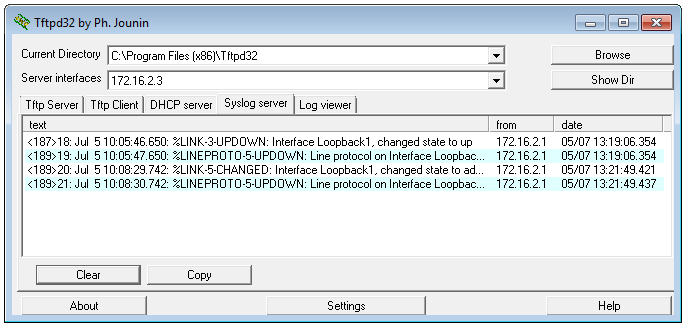
-
Проанализируйте выходные данные сервера Syslog. Сравните эти результаты с результатами на уровне важности 4. Каковы ваши наблюдения?
_____________________________________________________________________________
Вопросы на закрепление
Какая проблема возникает при настройке слишком высокого (самый маленький номер) или слишком низкого (самый большой номер) уровня важности для Syslog?
________________________________________________________________________________
Сводная таблица интерфейсов маршрутизаторов
| Сводная информация об интерфейсах маршрутизаторов | ||||
| Модель маршрутизатора | Интерфейс Ethernet № 1 | Интерфейс Ethernet № 2 | Последовательный интерфейс № 1 | Последовательный интерфейс № 2 |
| 1800 | Fast Ethernet 0/0 (F0/0) | Fast Ethernet 0/1 (F0/1) | Serial 0/0/0 (S0/0/0) | Serial 0/0/1 (S0/0/1) |
| 1900 | Gigabit Ethernet 0/0 (G0/0) | Gigabit Ethernet 0/1 (G0/1) | Serial 0/0/0 (S0/0/0) | Serial 0/0/1 (S0/0/1) |
| 2801 | Fast Ethernet 0/0 (F0/0) | Fast Ethernet 0/1 (F0/1) | Serial 0/1/0 (S0/1/0) | Serial 0/1/1 (S0/1/1) |
| 2811 | Fast Ethernet 0/0 (F0/0) | Fast Ethernet 0/1 (F0/1) | Serial 0/0/0 (S0/0/0) | Serial 0/0/1 (S0/0/1) |
| 2900 | Gigabit Ethernet 0/0 (G0/0) | Gigabit Ethernet 0/1 (G0/1) | Serial 0/0/0 (S0/0/0) | Serial 0/0/1 (S0/0/1) |
| Примечание. Чтобы узнать, каким образом настроен маршрутизатор, изучите интерфейсы с целью определения типа маршрутизатора и количества имеющихся на нём интерфейсов. Эффективного способа перечисления всех сочетаний настроек для каждого класса маршрутизаторов не существует. В данной таблице содержатся идентификаторы возможных сочетаний Ethernet и последовательных (Serial) интерфейсов в устройстве. В таблицу не включены какие-либо иные типы интерфейсов, даже если на определённом маршрутизаторе они присутствуют. В качестве примера можно привести интерфейс ISDN BRI. Строка в скобках — это принятое сокращение, которое можно использовать в командах Cisco IOS для представления интерфейса. | ||||
Лабораторная работа №45 Изучение программного обеспечения для мониторинга сети
Цели работы: Изучить программное обеспечение для мониторинга сети
Продолжительность: 2 часа
Задачи
Часть 1. Проверка знаний по мониторингу сетей
Часть 2. Изучение инструментов мониторинга сетей
Часть 3. Выбор инструмента для мониторинга сетей
Общие сведения/сценарий
Мониторинг необходим для сетей любого размера. Профилактическое наблюдение за сетевой инфраструктурой поможет администраторам сети выполнять ежедневные обязанности. Существуют различные средства мониторинга сети, которые отличаются по стоимости в зависимости от возможностей, количества сетей и поддерживаемых узлов.
В этой лабораторной работе будет исследоваться доступное ПО для мониторинга сети. Вашей задачей будет сбор информации о программных продуктах и их функциях. Один продукт вы рассмотрите более подробно и перечислите некоторые из его основных функций.
Необходимые ресурсы
• ПК с доступом к Интернету.
Часть 1: Проверка знаний по мониторингу сетей
Опишите, в чем, по вашему мнению, заключается процесс мониторинга сети. Приведите пример его использования в сети организации.
_________________________________________________________________________________
Часть 2: Изучение инструментов мониторинга сети
Шаг 1: Проведите исследование и найдите три инструмента мониторинга сети.
Перечислите эти три найденных инструмента.
_________________________________________________________________________________
Шаг 2: Заполните следующую форму для выбранных инструментов мониторинга сети.
| Поставщик | Название продукта | Особенности |
| | | |
| | | |
| | | |
Часть 3: Выберите средство мониторинга сети
Шаг 1: Выберите одно или несколько средств мониторинга из исследования.
Укажите одно или несколько средств из исследования, которые бы вы выбрали для мониторинга сети. Назовите эти средства и объясните свой выбор, перечислив конкретные функциональные возможности, которые, по вашему мнению, важны.
_________________________________________________________________________________
Шаг 2: Изучите средство мониторинга сети PRTG.
Перейдите на веб-страницу www.paessler.com/prtg.
В следующих полях приведите примеры некоторых функций PRTG.
_________________________________________________________________________________
Вопросы для повторения
Какие выводы вы можете сделать на основании проведенного исследования в отношении программного обеспечения для мониторинга сети?
_____________________________________________________________________________
Лабораторная работа №46: Настройка SNMP
Цели работы: Произвести настройку SNMP
Продолжительность: 2 часа
Задачи
Часть 1. Создание сети и настройка базовых параметров устройств
Часть 2. Настройка диспетчера и агентов SNMP
Часть 3. Преобразование кодов OID с использованием Cisco SNMP Object Navigator
Исходные данные/сценарий
Протокол SNMP (Simple Network Management Protocol — простой протокол управления сетями) — это протокол управления сетью и стандарт IETF, который может использоваться как для мониторинга сети, так и для контроля клиентов в ней. SNMP может использоваться для получения и настройки переменных
, связанных с состоянием и настройкой сетевых машин, таких как маршрутизаторы и коммутаторы, а также клиентские компьютеры сети. Диспетчер SNMP может опрашивать агенты SNMP для получения данных, либо данные могут автоматически отправляться на диспетчер SNMP путём настройки ловушек на агентах SNMP.
В этой лабораторной работе вы будете должны загрузить, установить и настроить программное обеспечение для управления SNMP с на компьютере ПК A. Вы также настроите маршрутизатор Cisco и коммутатор Cisco в качестве агентов SNMP. После получения сообщений с уведомлением SNMP от агента SNMP вы должны будете преобразовать коды MIB/ID объекта (OID), чтобы получить подробную информацию данных сообщений с помощью Cisco SNMP Object Navigator.
Примечание. В практических лабораторных работах CCNA используются маршрутизаторы с интеграцией сервисов Cisco 1941 (ISR) под управлением ОС Cisco IOS версии 15.2(4) M3 (образ universalk9). В лабораторной работе используются коммутаторы Cisco Catalyst серии 2960 под управлением ОС Cisco IOS 15.0(2) (образ lanbasek9). Допускается использование коммутаторов и маршрутизаторов других моделей, а также других версий ОС Cisco IOS. В зависимости от модели устройства и версии Cisco IOS доступные команды и выходные данные могут отличаться от данных, полученных при выполнении лабораторных работ. Точные идентификаторы интерфейсов указаны в сводной таблице интерфейсов маршрутизаторов в конце лабораторной работы.
Примечание. Убедитесь, что предыдущие настройки маршрутизаторов и коммутаторов удалены и они не имеют загрузочных настроек. Если вы не уверены в этом, обратитесь к инструктору.
Примечание. Применение команд snmp-server в этой лабораторной работе приведёт к тому, что коммутатор Cisco 2960 сгенерирует сообщение с предупреждением при сохранении файла настройки в NVRAM. Чтобы избежать этого сообщения с предупреждением, убедитесь, что коммутатор использует шаблон lanbase-routing. Шаблон IOS контролируется диспетчером базы данных коммутатора (SDM). При изменении предпочтительного шаблона новый шаблон будет использоваться после перезагрузки, даже если настройка не сохраняется.
S1# show sdm prefer
Используйте следующие команды для назначения шаблона lanbase-routing в качестве шаблона SDM по умолчанию.
S1# configure terminal
S1(config)# sdm prefer lanbase-routing
S1(config)# end S1# reload
Топология
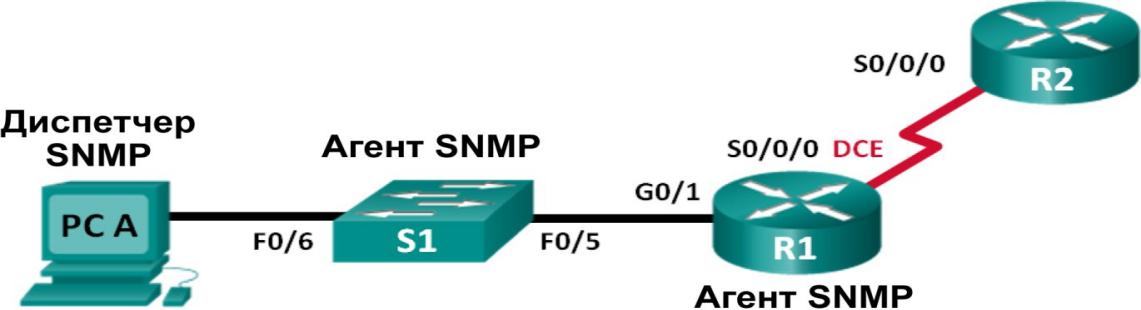
Таблица адресации
| Устройство | Интерфейс | IP-адрес | Маска подсети | Шлюз по умолчанию |
| R1 | G0/1 | 192.168.1.1 | 255.255.255.0 | Недоступно |
| | S0/0/0 | 192.168.2.1 | 255.255.255.252 | Недоступно |
| R2 | S0/0/0 | 192.168.2.2 | 255.255.255.252 | Недоступно |
| S1 | VLAN 1 | 192.168.1.2 | 255.255.255.0 | Недоступно |
| PC-A | NIC | 192.168.1.3 | 255.255.255.0 | 192.168.1.1 |
Необходимые ресурсы:
-
2 маршрутизатора (Cisco 1941 под управлением ОС Cisco IOS 15.2(4) M3 (образ universal) или аналогичная модель); -
1 коммутатор (Cisco 2960, с программным обеспечением Cisco IOS версии 15.0(2), образ lanbasek9 или аналогичный); -
1 ПК (с Windows 7, Vista или XP с программой эмуляции терминала, например Tera Term); -
1 ПК (с Windows 7, Vista или XP с доступом к Интернету); -
консольные кабели для настройки устройств Cisco IOS через порты консоли; -
кабели Ethernet и последовательные кабели в соответствии с топологией. -
ПО для управления протоколом SNMP (PowerSNMP Free Manager компании Dart Communications или сервер Syslog SolarWinds Kiwi, ознакомительная версия с испытательным периодом 30 дней)
Часть 1: Построение сети и базовая настройка устройств
В части 1 вам предстоит настроить топологию сети и сделать базовую настройку устройств.
Шаг 1: Подключите кабели в сети в соответствии с топологией.
Шаг 2: Настройте компьютер.
Шаг 3: Инициализируйте и перезагрузите коммутатор и маршрутизаторы при необходимости.
Шаг 4: Произведите базовую настройку маршрутизаторов и коммутатора. a. Отключите поиск DNS.
-
Настройте имена устройств в соответствии с топологией. -
Настройте IP-адреса в соответствии с таблицей адресации. (В этот раз не настраивайте интерфейс S0/0/0 маршрутизатора R1.) -
Назначьте cisco в качестве пароля для консоли и виртуального терминала VTY и активируйте учётную запись. -
Назначьте class в качестве зашифрованного пароля доступа к привилегированному режиму. -
Настройте logging synchronous, чтобы сообщения от консоли не могли прерывать ввод команд. -
Проверьте подключения между устройствами локальной сети с помощью команды ping. -
Скопируйте текущую конфигурацию в файл загрузочной конфигурации.
Часть 2: Настройка диспетчера и агентов SNMP
В части 2 вы должны будете установить ПО для управления SNMP и настроить его на ПК A, а также настроить R1 и S1 в качестве агентов SNMP.
Шаг 1: Установите программу управления SNMP.
-
Загрузите и установите бесплатное приложение PowerSNMP Free Manager от компании Dart
Communications, перейдя по следующему URL-адресу: http://www.dart.com/snmp-free-manager.aspx.
-
Запустите программу PowerSNMP Free Manager. -
При отображении запроса на поиск доступных агентов SNMP нажмите кнопку No (Нет). Поиск агентов SNMP осуществляется после настройки SNMP на маршрутизаторе R1. PowerSNMP Free Manager поддерживает SNMP версии 1, 2, и 3. В данной лабораторной работе используется SNMPv2.